操作技巧|为EOS R5 C选择合适的菜单设置方式
摄影机的操控方式对拍摄效率会产生很直接的影响,作为一款紧凑便携的全画幅摄影机,EOS R5 C不仅可通过机身丰富的物理按键完成设置,还可通过触摸屏更加直观清晰地对相应的拍摄参数进行调整。另外通过设置自定义菜单还能让EOS R5 C的菜单设置更加符合摄影师个人习惯。今天小编将向大家对比介绍EOS R5 C通过触摸屏、快捷键、常规菜单三种调参方式,帮助您选择出适合自己的菜单设置方式。

摄影机常规设置项目

1.传感器模式
EOS R5 C搭载了全画幅8K高速CMOS影像传感器,配合Cinema EOS摄影机的菜单设置,可通过更改CMOS传感器覆盖成像区域来调整最终成像效果,共有“全画幅”、“Super35mm(已裁切)”、“Super16mm(已裁切)”三种模式可选。

EOS R5 C传感器
更改传感器模式时,会带来等效焦距、分辨率选项、景深等方面的变化,也会对记录格式、分辨率、帧频产生一定影响。摄影师可根据具体拍摄工作对分辨率、帧率、记录格式的要求,选择恰当的传感器模式。
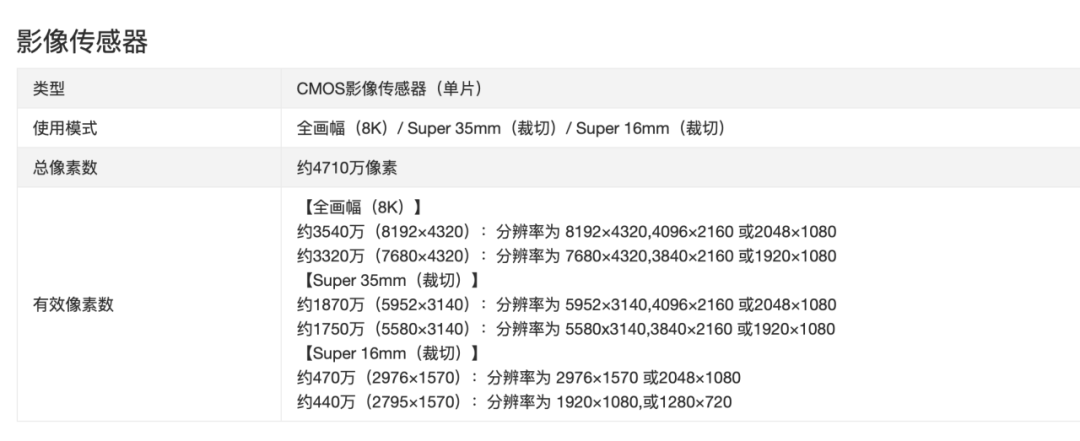
传感器模式与有效像素
2、记录模式
记录模式也是拍摄工作中需要重点确认的设置项目,EOS R5 C有七种不同的记录模式,其中“正常记录”、“预记录”、“1主记录/2连续记录”三种模式可实现常规画面效果影像的记录,该模式下记录的画面素材将拥有和系统所设帧频一致的帧速率。而“升降格”、“升降格短片/音频(WAV)”、“帧记录”、“间隔记录”属于特殊记录模式,用于拍摄一些特殊效果的画面。
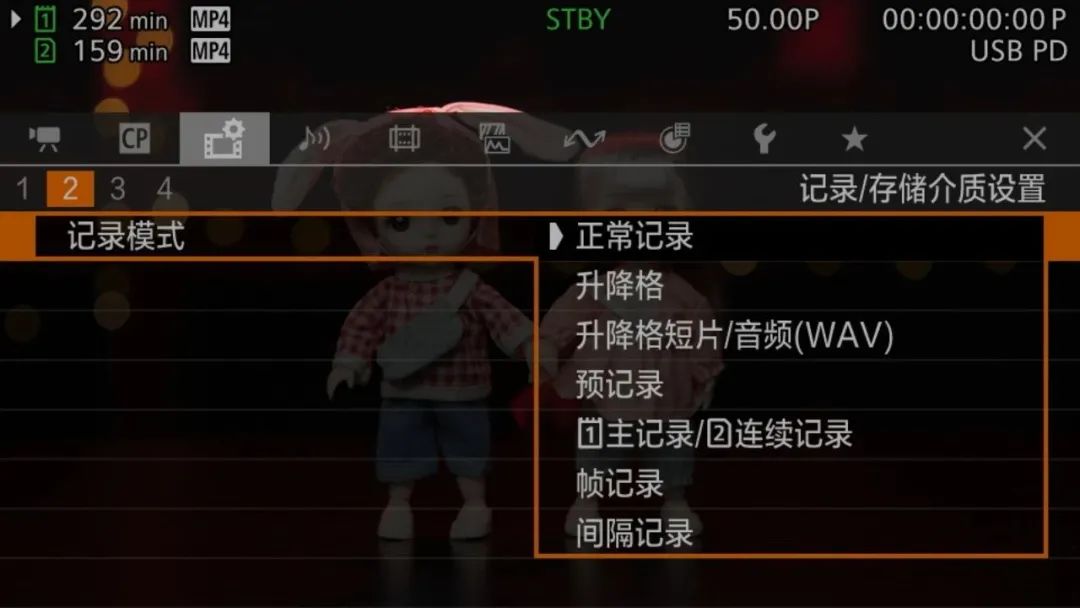
记录模式清单
“正常记录”和“预记录”是常用的常规帧率画面记录模式,而“预记录”模式下还能够使EOS R5 C记录到按下REC键之前约3秒的内容,适合在纪录片、突发新闻等拍摄中去使用,能够抓拍到更多重要事件发生时的关键动作,从而获取到更具说服力的影像。

预记录效果演示
“升降格”和“升降格短片/音频(WAV)”是比较常用的特殊效果记录模式,开启这两种记录模式的任意一个,都会激活“升降格帧频”的设置项,可通过调节升降格帧率来实现最高120P、最低1P的快慢动作拍摄。如果设置为“升降格短片/音频(WAV)”模式,还能够在拍摄快慢动作的同时,记录下动作发生时的同期声,音、画记录两不误。

调整升降格帧率
3、伽马和色域空间
选择不同的伽马/色域空间会直接决定成片色彩风格,EOS R5 C支持通过CP菜单来进行丰富的画面自定义设置,这其中包含多种常规的709标准画面选项,也包括具有高动态范围的Canon Log 3选项。

CP文件列表
EOS R5 C还可以使用Cinema EOS摄影机的“Look File”功能进行记录,这对于没有时间和预算来进行复杂调色的低成本项目,或者拍摄和后期分离的快速项目来说,是既保证画面效果又简化后期流程的捷径。

自定义LUT色彩效果演示
方式一:点触液晶屏 简单直观

EOS R5 C搭载了一块可触控的液晶屏,不仅能够用于监看拍摄画面,还能够用来设置拍摄参数。将摄影机开机后,在液晶屏的默认界面上可看到相应的设置图标,点开图标即可进入具体设置界面。点左下角的“触摸控制界面”,屏右上角出现“记录设置”图标时,点该图标即可看到具体的设置内容。EOS R5 C将需要设置的项目分类为三个页面,根据这三个页面的排列顺序逐一更改和确认,即可完成拍摄前的记录设置。

触屏打开记录设置
完成记录设置之后,点液晶屏右上角关闭图标即可返回监看页面,在监看界面中可以看到液晶屏底部有白平衡、光圈、ISO和快门的数值,根据现场的光照情况逐一触控这些数值进行设置即可完成画面曝光和白平衡的调节。对于新人摄影师来说,用液晶屏调节参数的操作方式是个快速掌握摄影技巧的好方法。

触屏调节色温曝光
方式二:菜单加按键 详细快捷

EOS R5 C搭载了Cinema EOS系统通用的菜单,按下机身MENU键即可进入到主菜单里进行更加详细的设置。与记录相关的重要设置项被归在了“记录/存储介质设置”栏的第一至三页。拍摄前,按照从第一页到第三页,每一页从上到下的顺序进行确认或调整,便可完成摄影机的记录设置。

按MENU键在菜单中设置记录项
完成与记录相关的设置后,便可按下MENU键回到监看界面,在这个界面之中,可以通过点触液晶屏实现画面曝光参数和白平衡的调节,也可以通过机身控制转盘和丰富的物理按键快速完成曝光与色温的调整。其中,顶部控制转盘可用于调节ISO感光度/增益,手柄控制转盘可用于调节光圈。通过按下手柄控制环旁边的FUNC(直接设置模式)按钮还可以选择摄影机的白平衡和曝光设置项,配合着转动手柄控制环进行具体参数值的调整。

控制转盘+FUNC键调整色温、曝光
EOS R5 C机身还有更多的快捷键,可通过这些快捷键的默认功能实现对摄影机的操控,也可在菜单中对快捷键功能进行自定义。机身共有13个可指定按钮,可通过主菜单进入到“可指定按钮”栏中对相应按键可实现的功能进行自定义设置,通过这些设置便可让摄影机的操控方式更加符合摄影师的个人偏好。

机身按键特写
方式三:自定义菜单 人机合一

EOS R5 C可通过将常用菜单设置项目集合在一起的方式形成自定义菜单,根据拍摄场景、内容、性质等因素将常用的菜单项目集中放置在“我的菜单”中,以便摄影师根据场景变化快速调出进行设置。
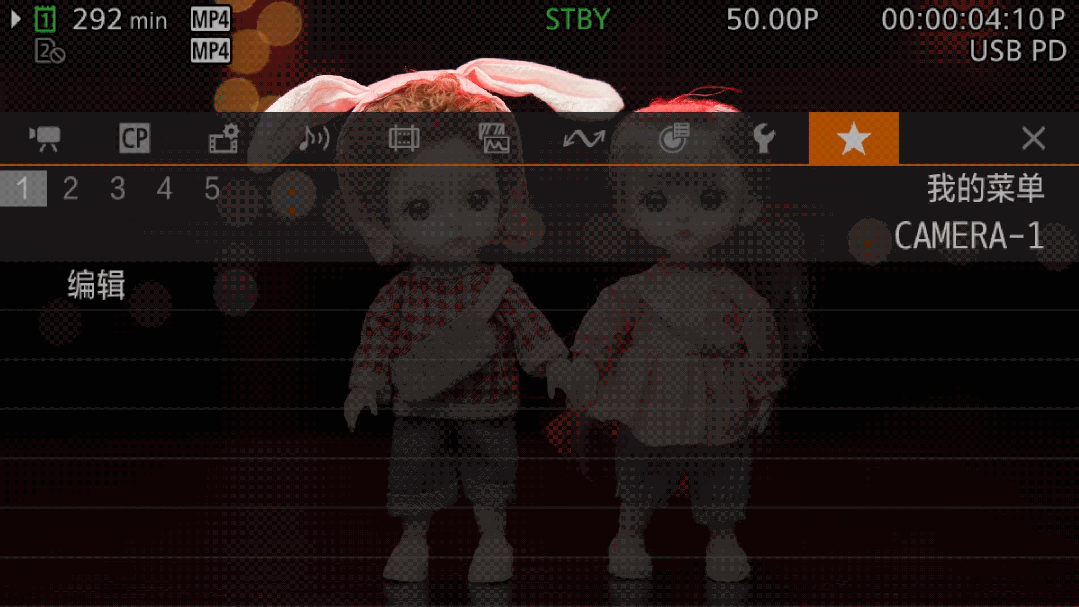
“我的菜单”界面
按下MENU键找到“我的菜单”栏,在“编辑”中按下“注册”后,即可到主菜单中将相应的设置项目注册到“我的菜单”中。每组可添加6个选项,添加完成后,可到“重新命名”中命名该组菜单,最多可保存5组页面,设置完这些页面后,便可将某个可指定按钮设置为“我的菜单”,然后按下该按钮就能一键打开“我的菜单”页面进行设置。

注册“我的菜单”
如果您的EOS R5 C用于直播的场景,就可将直播时常用的“选择CP文件”、“CH1电平”、“CH1/CH2/ALC关联”、“屏幕显示输出:HDMI”、“屏幕显示方向:LCD/VF”等菜单项注册为一组“我的菜单”,并将这个组重新命名为“LIVE”。再到菜单“可指定按钮”栏将未指定功能的按钮(如按键10)指定为“我的菜单”,然后在将EOS R5 C用于直播场景时就可按下10号按键打开该设置页面。

一键打开“我的菜单"
以上就是EOS R5 C菜单的不同设置方式,摄影师朋友们可以在拍摄时根据需求调整,帮助您在拍摄时快速找到相应的设置项。
